在之前的文章里介绍了怎么添加一个自定义CommandBar,接下来介绍如何加入一个自定义Pane,并在Pane上加入并利用 .net winform 控件。本次要实现一个Excel插入图片的预览补助功能,先上张图。

在 VSTO 里实现这个功能其实蛮简单,首先添加一个 UserControl :
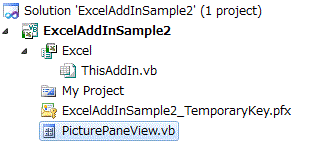
然后在 ThisAddIn_Startup 里,将 PicturePaneView 实例化并加入 CustomTaskPanes 中即可。
UserControl 中的所有操作都和 Winform 开发中无异,这里就不赘述了。 在 View 里,可以通过Globals.ThisAddIn.Application 获得 Excel 实例。
和 Excel 的交互:通过双击 DataGridView 的一条数据(图片名),将图片插入 Excel,代码如下:
通过 Excel.Application. ActiveSheet/Excel.Application.ActiveCell 取得当前激活的 WorkSheet 和 Cell。并在 ActiveCell 处插入选中的图片。
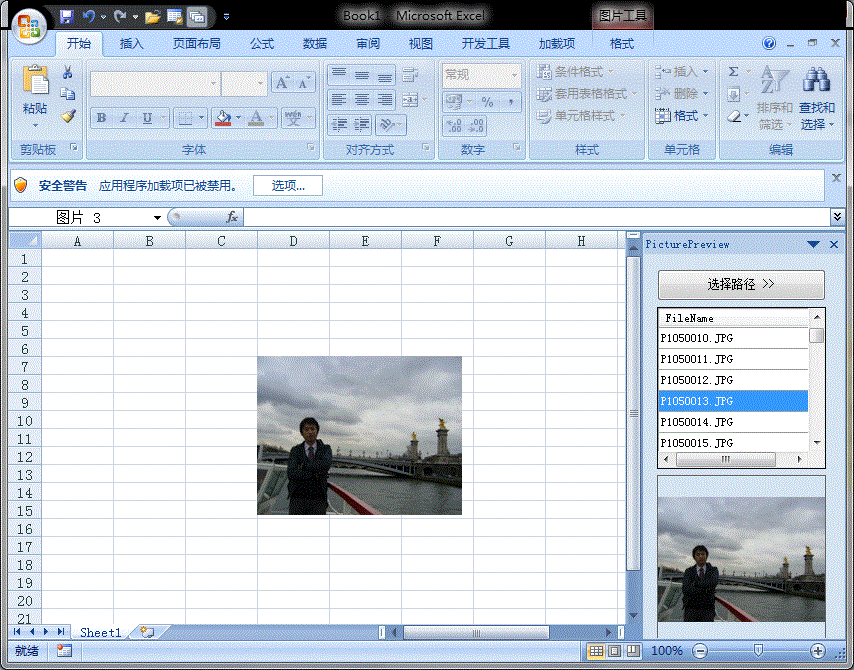
OK,目前为止一个图片浏览扩展的Excel PaneView 就基本上完成了,但还存在一点小问题:PaneView 现在只是在 AddIn 时加载,如果用户点击关闭了就没有UI能提供加载了。接下来追加一个 Ribbon控件来控制 PaneView 的显示。
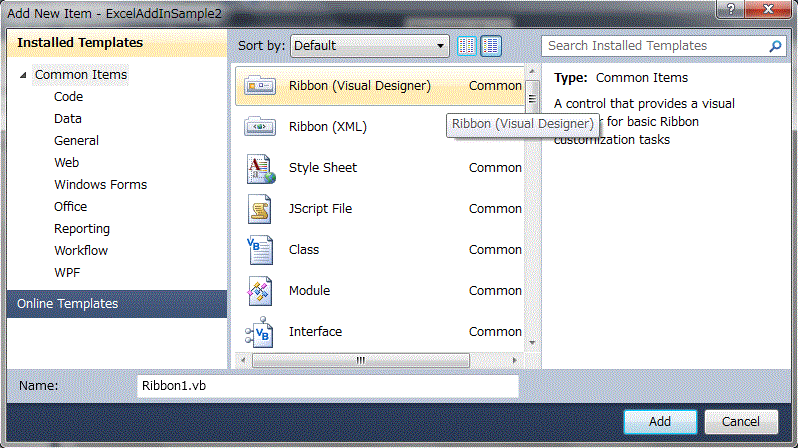

从 Office Ribbin Controls 里拖一个Button控件放到 Ribbon面板上,然后添加事件。不过直接是访问不到自定义 View 的实例的,需要ThisAddIn公开这个属性。
然后在 Ribbon的 Click 事件处理中,调用 CustomPane.Visible = True
另外,通过 RibbonButton 的 Image 显示图标。运行一下:
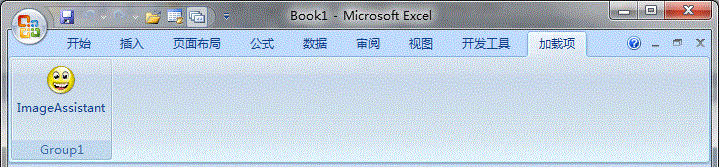
最后赞一下 VSTO 这种强大的扩展机制。只要有想法就能轻松在 Office 里实现非常酷的功能。
分享到:



相关推荐
在VSTO中如何利用C#创建EXCEL自定义函数
http://blog.csdn.net/tx_officedev/article/details/7894677相关资源
ackt.Publishing.VSTO.3.0.for.Office.2007.Programming.
vsto安装包打包模板.iss、下载个Inno Setup 编译器直接允许该文件即可,只需改几个名字改为自己的安装包名称即可
VSTO开发Excel工具箱源码(VB.NET版),VB.NET连接SQL serve数据库,远程数据库,异步委托、VB.net画甘特图等等源码,有注释等等,超值
VSTO中创建自定义面板 vs2010+Office2007
使用VSTO插件将excel数据和图片导出word文档
第10章 Ribbon用户界面 第11章 创建跨版本兼容的应用程序 第12章 理解和使用Windows API调用 第13章 用户窗体设计与范例 第14章 接口 第15章 VBA错误处理 第16章 VBA调试 第17章 优化VBA的性能 第18章 数据库开发...
VSTO用VISUALBASIC2010编写EXCEL自定义函数(加载项)[归纳].pdf
office 2007最全的所有类库,使用VSTO,c#,VB来开发Office 插件
VSTO二维码带logo-VB.zip
可以根据表头筛选excel数据,并且把筛选好的数据保存到时另一个表中
VSTO2005 SE C# Addin Project
vsto 开发excel源代码 以c#写的
Holy.Macro.Books.From.VBA.to.VSTO.Is.Excels.New.Engine.Right.for.You
Excel允许我们自定义公式。过去的方法是通过一种叫XLL的特殊DLL来实现。但是XLL不能用托管代码来写。现在,用托管代码如何实现自定义公式呢?很简单,Excel支持一种叫自动化插件的技术,可以使用C#和VB.NET开发。
vsto_Excel_Access可以将数据更新到数据库Access哦
Visual Studio Tools for Office 2007 - 用于VSTO开发的参考书籍
Once you gain a complete understanding of the Excel Range object in Chapters 2 and 3, you can apply that knowledge to the remaining chapters. In fact, Microsoft Word, charts, and pivot table ...
在excel插件中使用WPF窗体,使用vb.net开发,VSTO